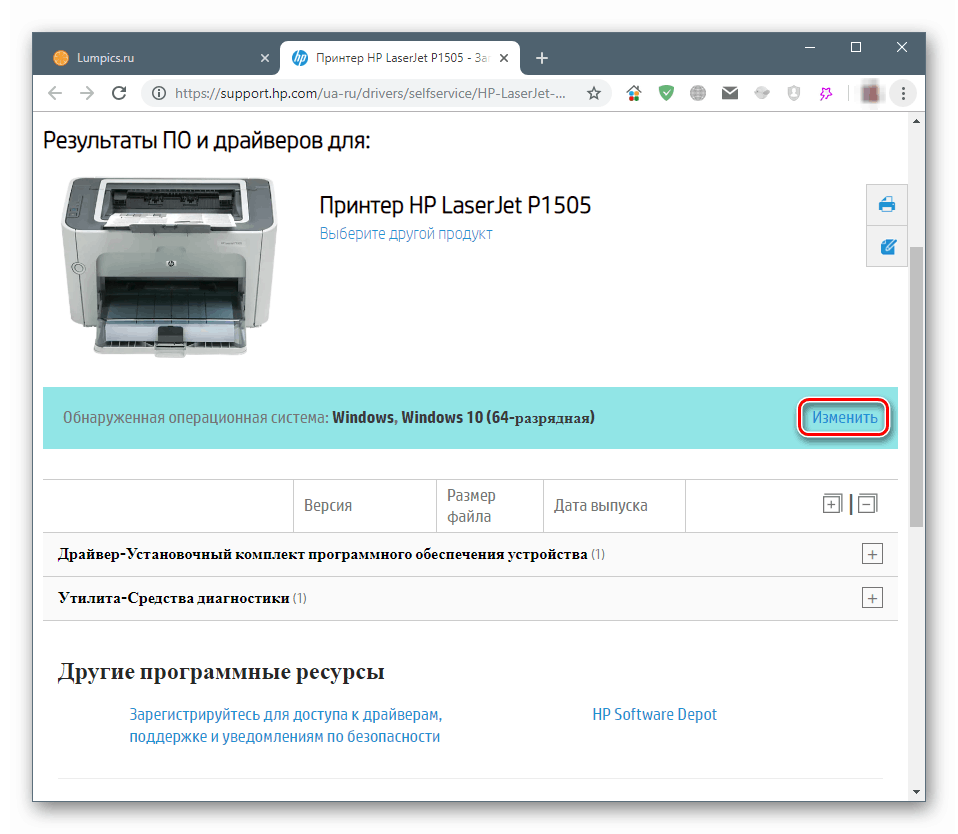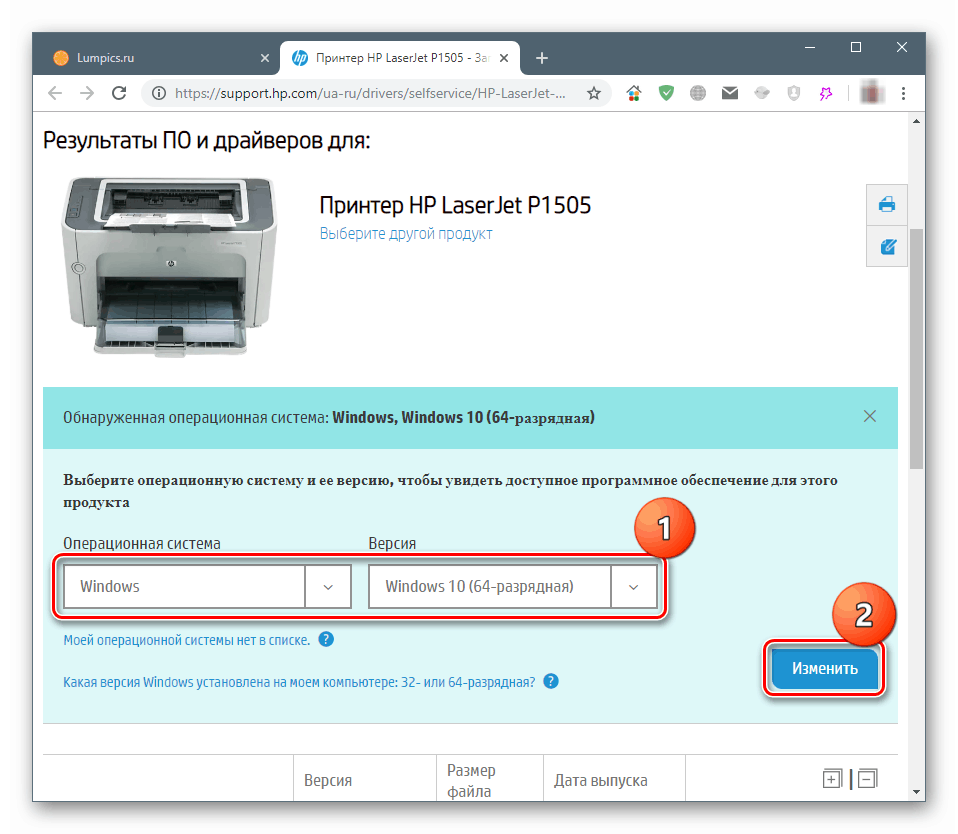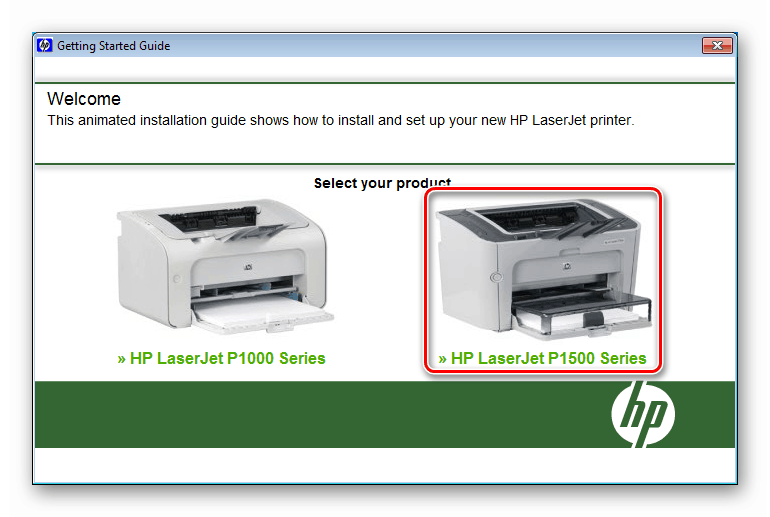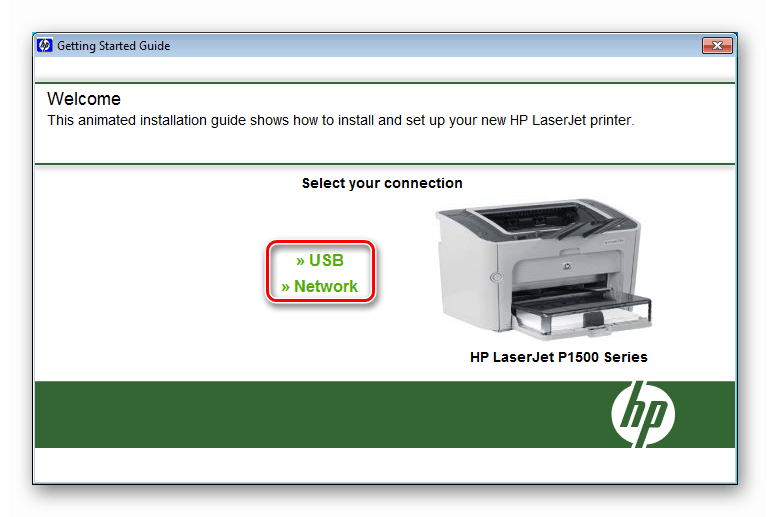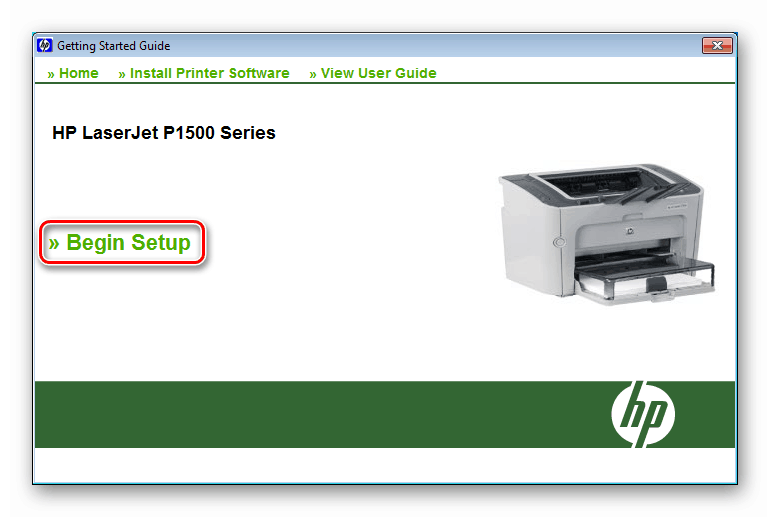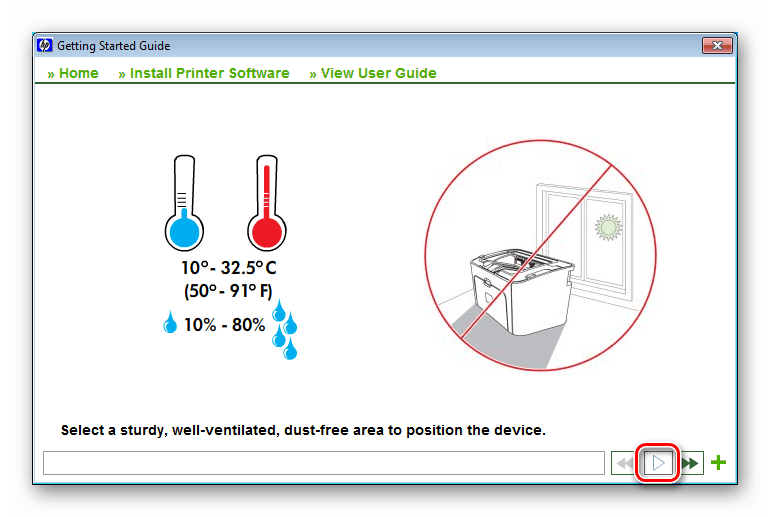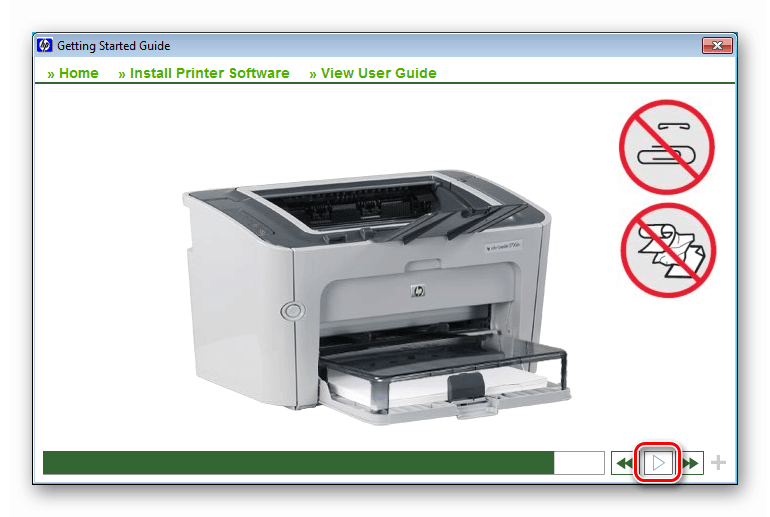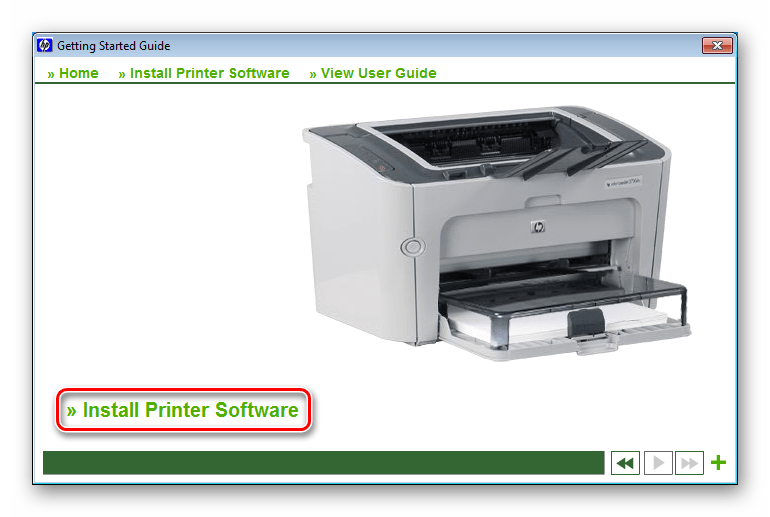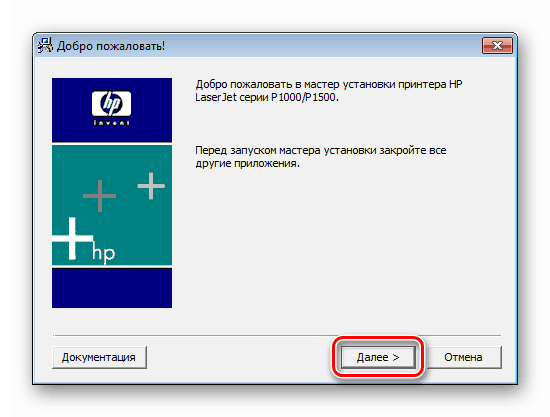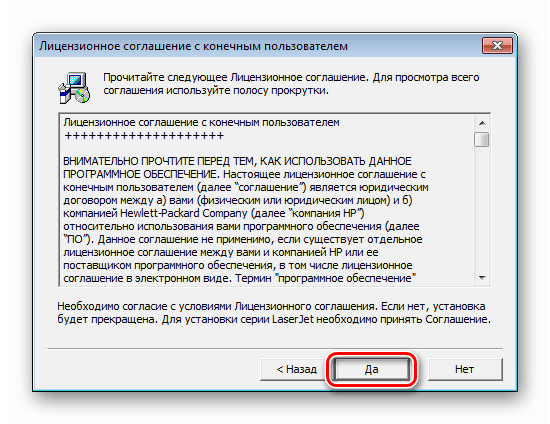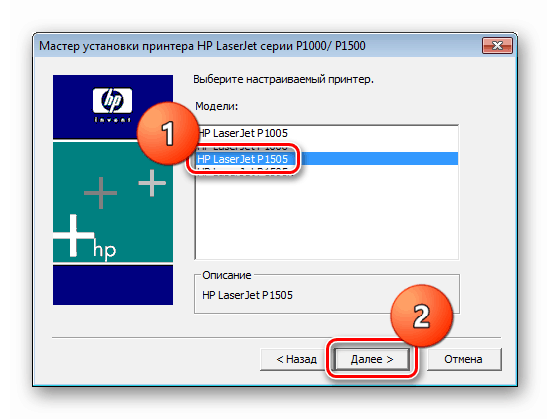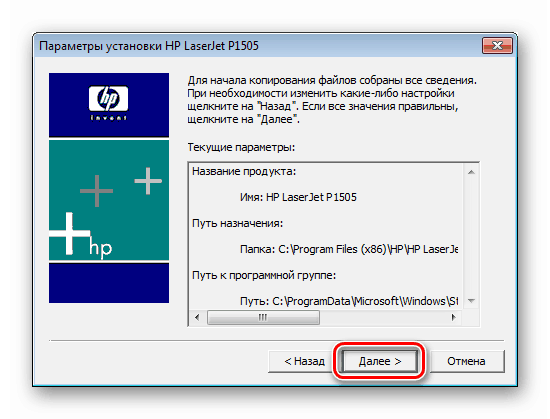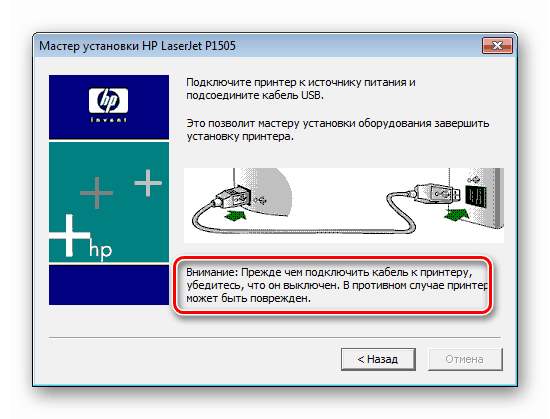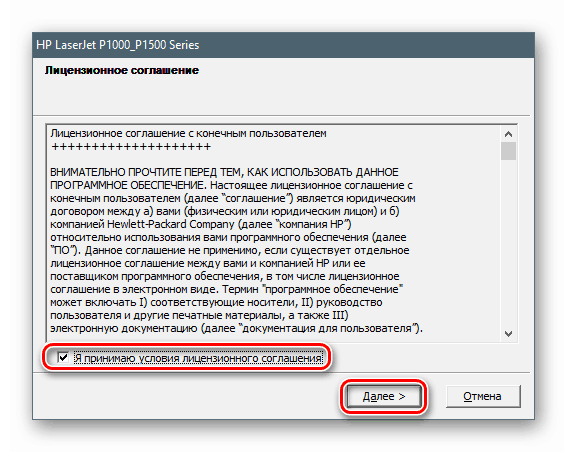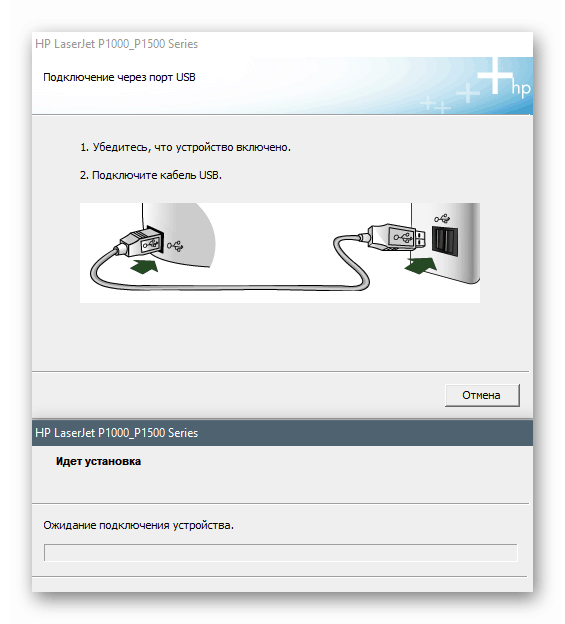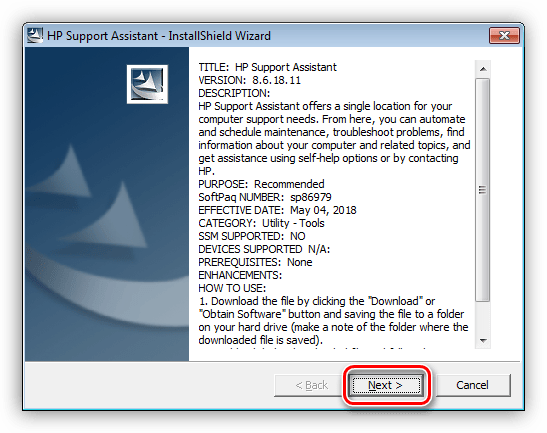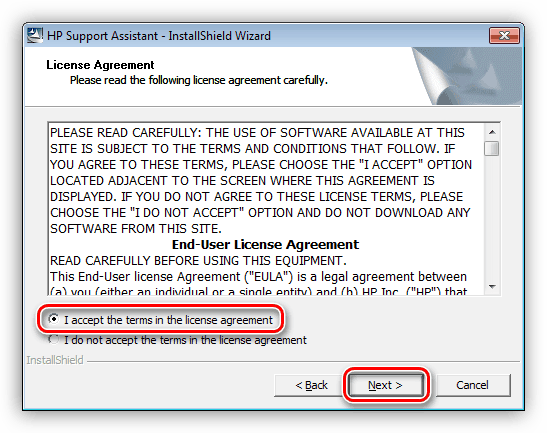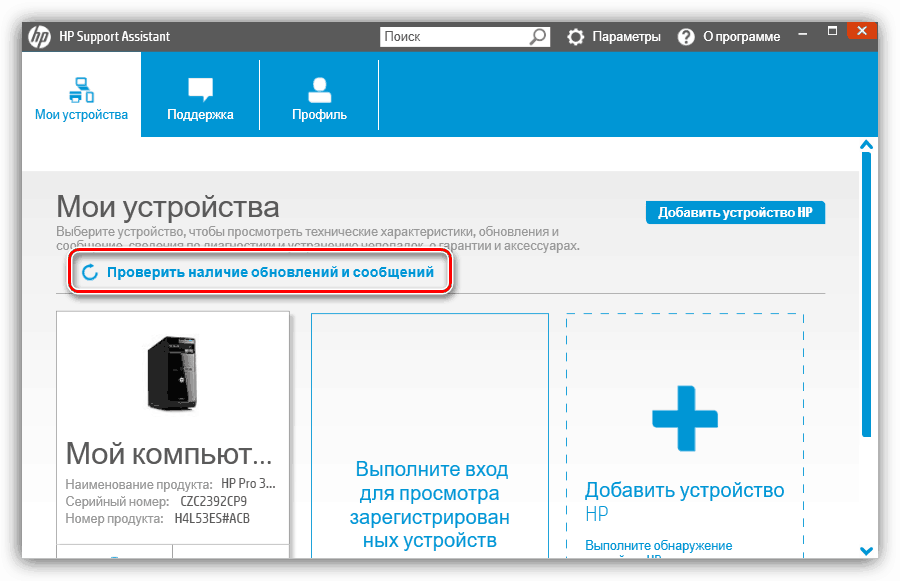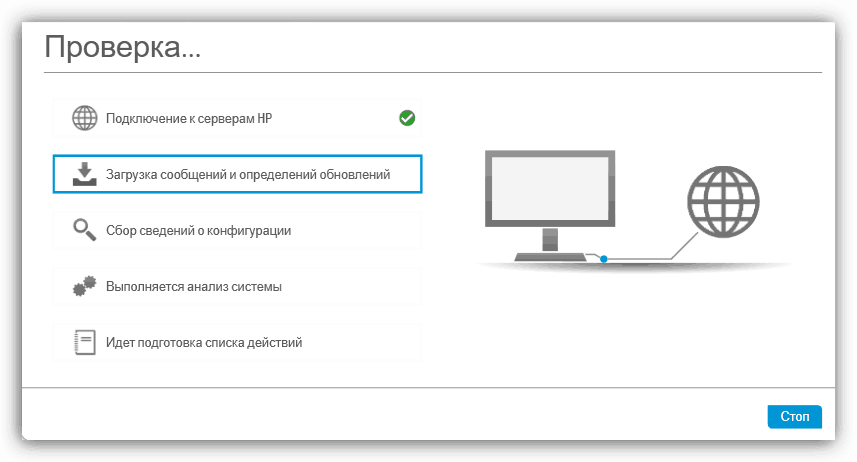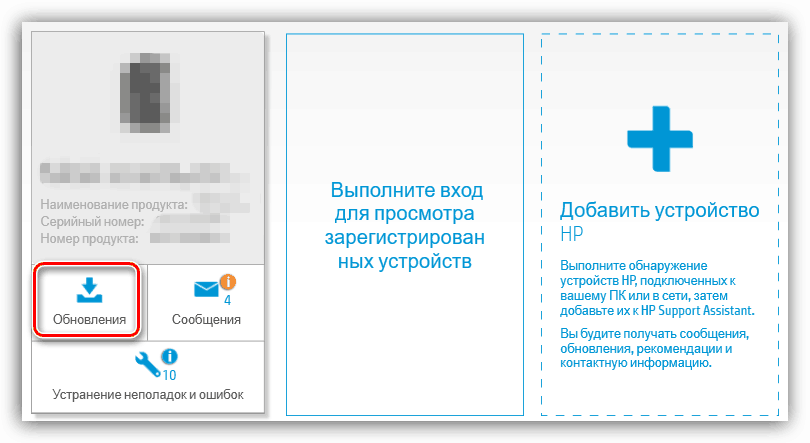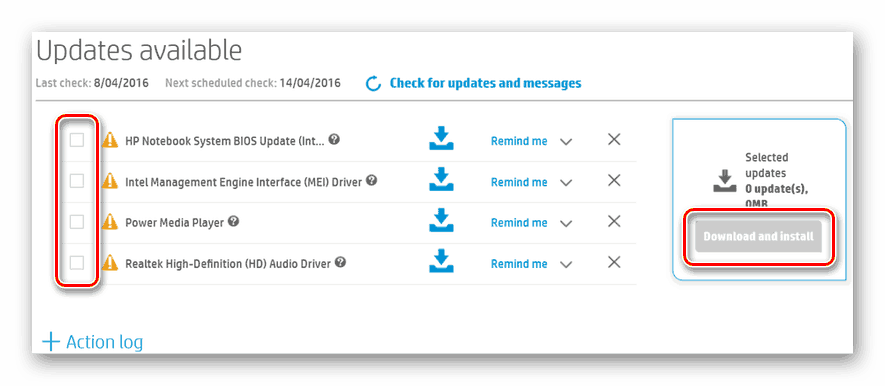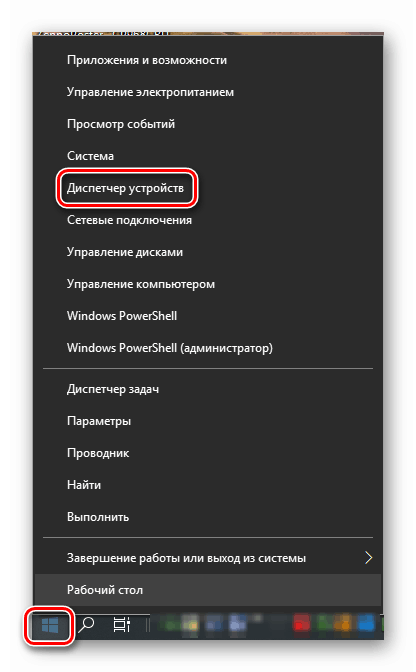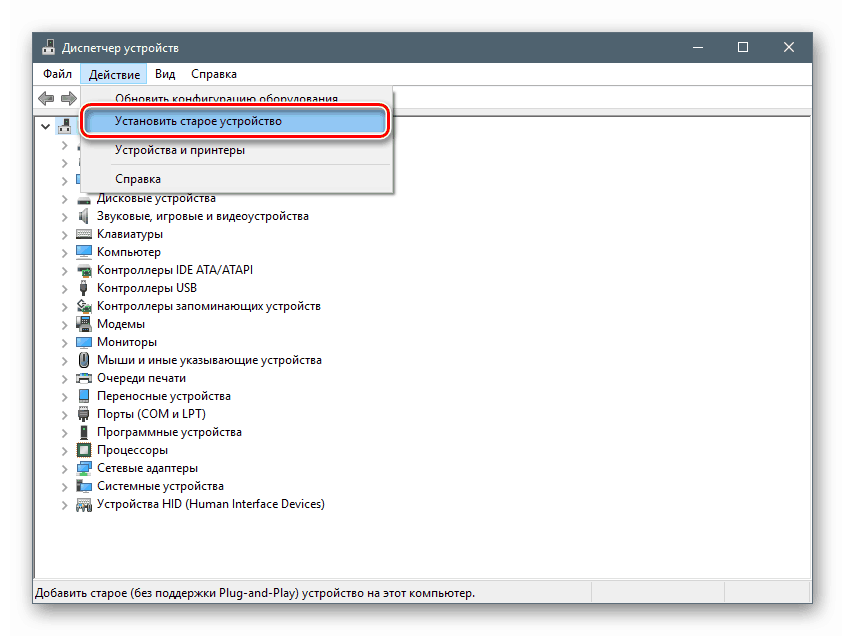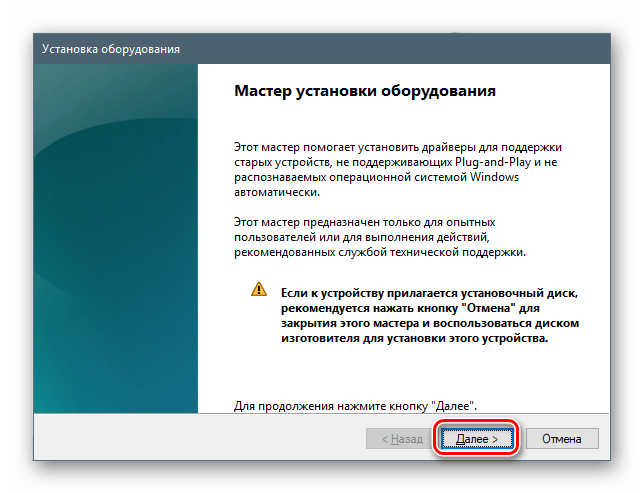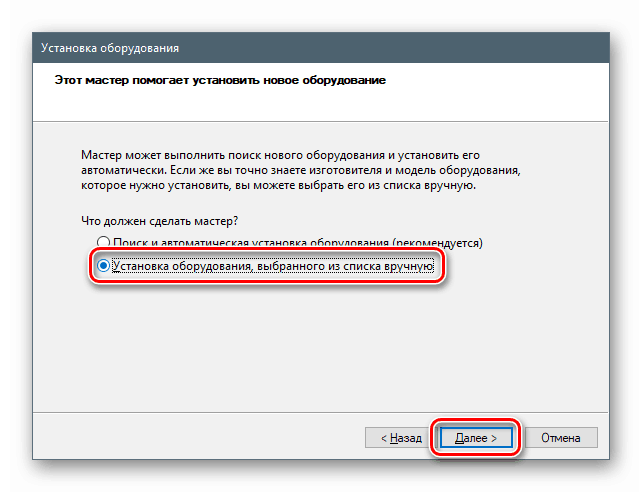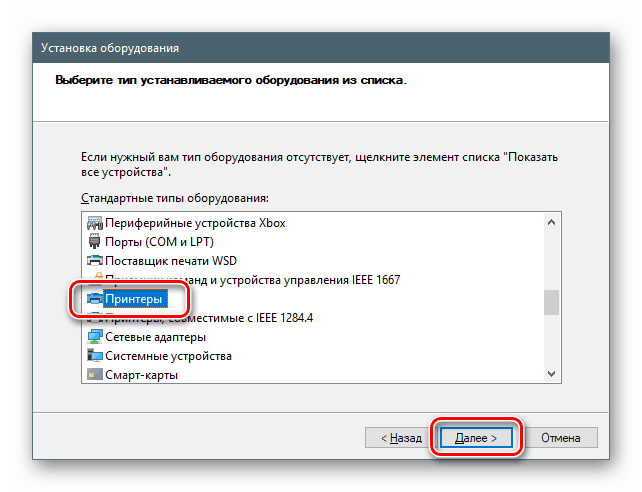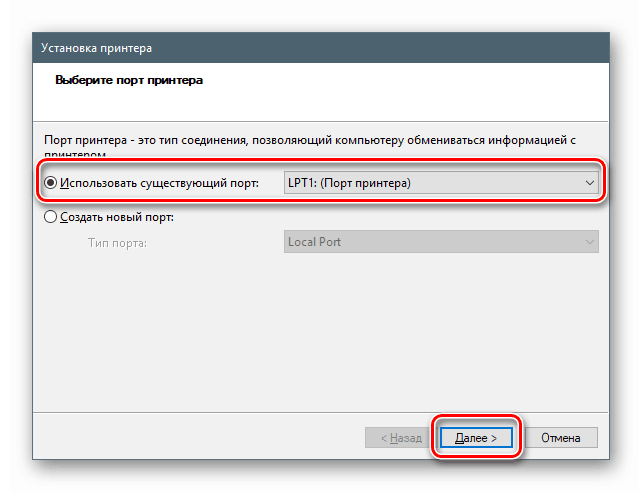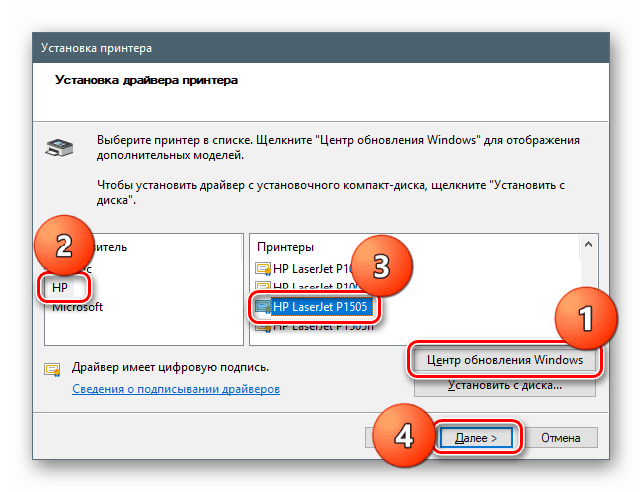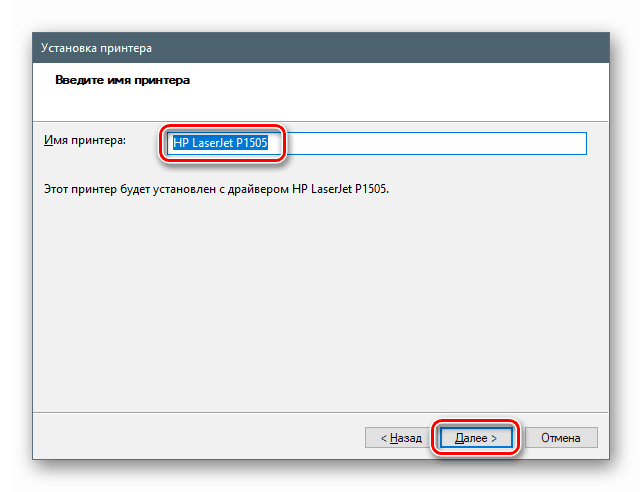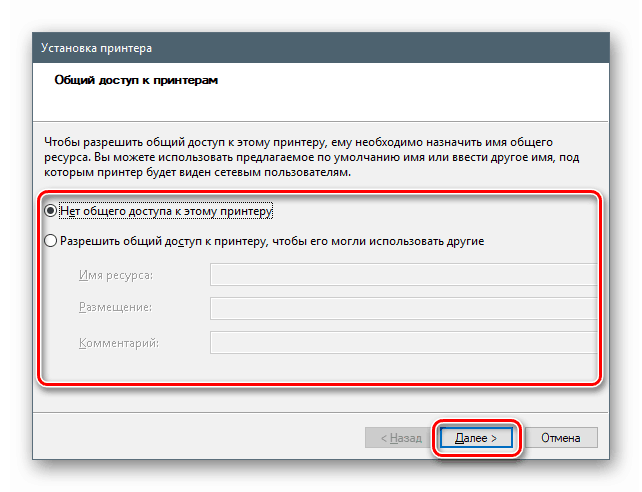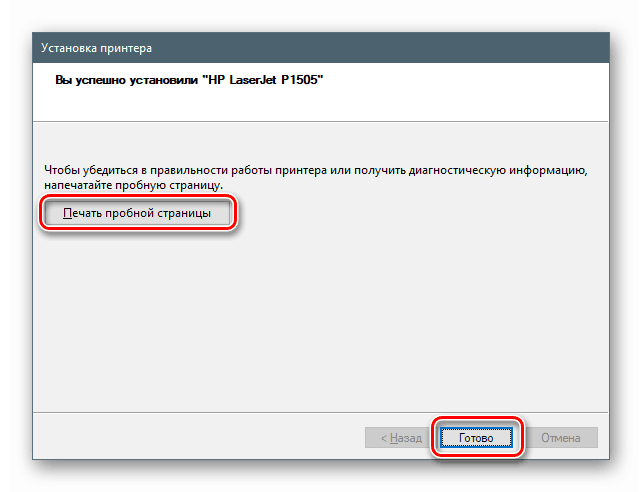Pobierz i zainstaluj sterownik drukarki HP LaserJet P1505
Do pełnego działania dowolnych urządzeń podłączonych do komputera wymagane jest specjalne oprogramowanie - sterowniki, które są zestawem określonych plików systemowych. W tym artykule pobieramy i instalujemy pakiety dla drukarki HP LaserJet P1505.
Spis treści
Pobierz i zainstaluj sterownik dla HP LaserJet P1505
Istnieje kilka sposobów przeprowadzenia tej operacji. Możesz odwiedzić oficjalną stronę pomocy technicznej, korzystać ze specjalistycznych programów lub zapoznać się z narzędziami wbudowanymi w system.
Metoda 1: Oficjalna strona internetowa
Pliki niezbędne do instalacji są „zlokalizowane” na odpowiedniej stronie oficjalnej strony pomocy technicznej Hewlett-Packard.
- Określenie systemu operacyjnego zainstalowanego na naszym komputerze następuje automatycznie. Jeśli zostanie to wykonane nieprawidłowo lub wymagany jest sterownik innej wersji systemu, kliknij link „Zmień” .
![Przejście do zmiany wersji systemu operacyjnego na stronie pobierania sterownika drukarki HP LaserJet P1505]()
- Korzystając z list rozwijanych, wybierz odpowiednią edycję i potwierdź zamiar przyciskiem wskazanym na zrzucie ekranu.
![Wybór wersji systemu operacyjnego na stronie pobierania sterownika drukarki HP LaserJet P1505]()
Należy pamiętać, że w systemach nowszych niż Windows 7 dostępny jest tylko podstawowy sterownik druku.
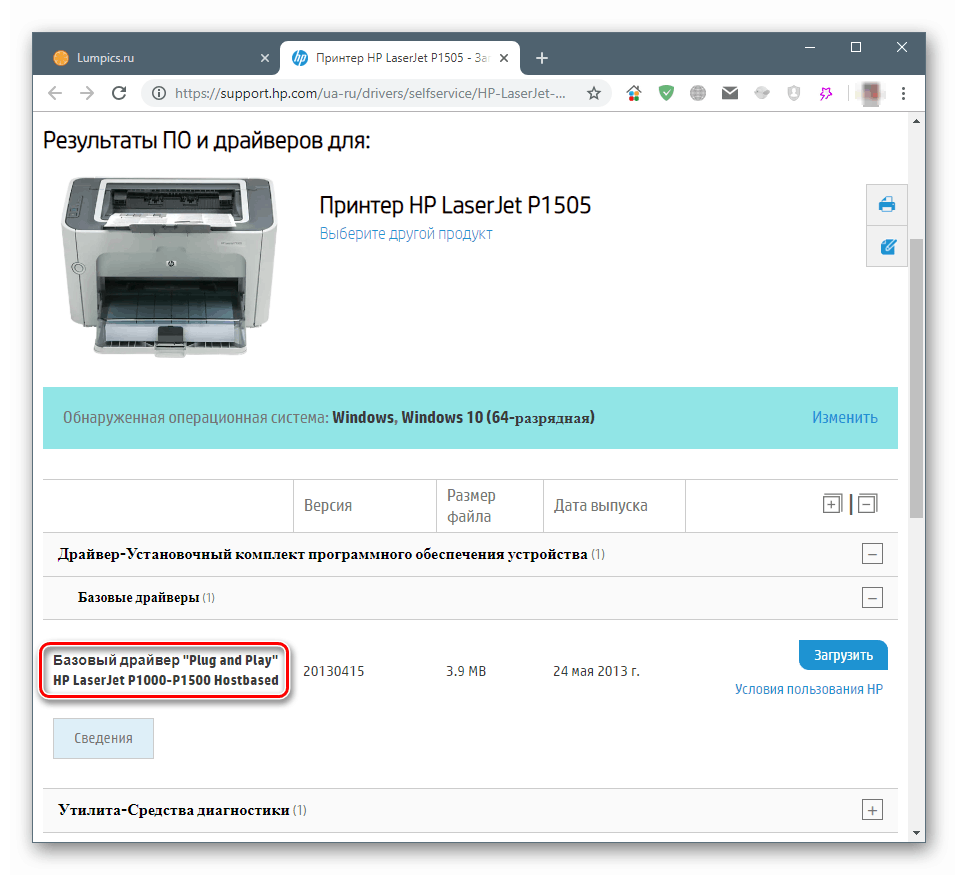
Jeśli zainstalowałeś „siedem” lub starszy system operacyjny, lista będzie zawierać w pełni funkcjonalne oprogramowanie, podobne do tego, które jest dostarczone na dysku z drukarką.

Następnie dowiemy się, jak zainstalować każdy z tych pakietów, ale najpierw musisz pobrać instalator na komputer. Aby to zrobić, kliknij odpowiedni przycisk i poczekaj na zakończenie procesu.
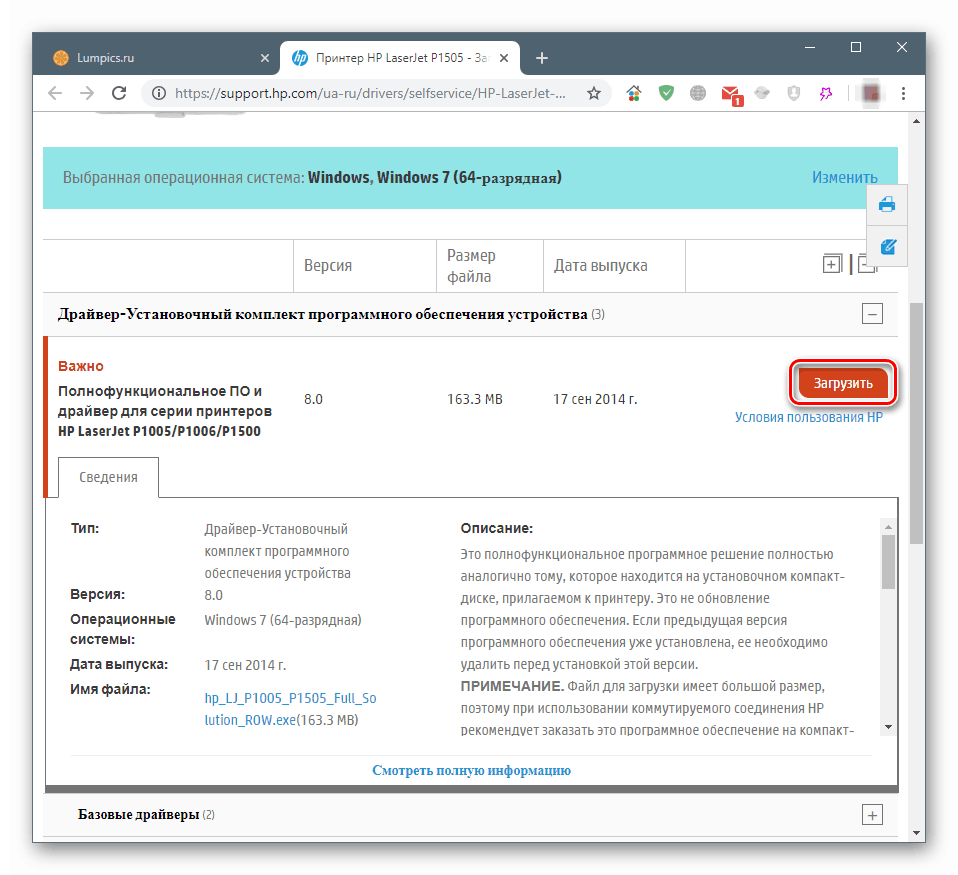
W pełni funkcjonalne oprogramowanie
- Pobrany plik uruchamiamy klikając dwukrotnie i w oknie startowym wybierz model naszej drukarki ( „HP LaserJet seria P1500” ).
![Okno uruchamiania pełnego instalatora drukarki HP LaserJet P1505]()
- Określamy sposób podłączenia drukarki - USB lub sieci ( „Sieć” ).
![Wybór metody połączenia podczas instalowania sterownika drukarki HP LaserJet P1505]()
- Następnie kliknij „Rozpocznij instalację” .
![Uruchamianie instalacji sterownika drukarki HP LaserJet P1505]()
- Kliknij przycisk „Odtwórz” (trójkąt w prawym dolnym rogu).
![Rozpoczęcie instalacji sterownika drukarki HP LaserJet P1505]()
- Czekamy na zakończenie operacji. Program instalacyjny wymaga wykonania kilku kroków w celu przygotowania urządzenia do pracy i ponownego naciśnięcia przycisku „Odtwórz” .
![Proces instalacji sterownika dla drukarki HP LaserJet P1505]()
- Po wykonaniu wszystkich kroków kliknij „Zainstaluj oprogramowanie drukarki” .
![Rozpoczęcie instalacji oprogramowania dla drukarki HP LaserJet P1505]()
- W oknie, które zostanie otwarte, kliknij Dalej .
![Przejdź do następnego kroku instalacji oprogramowania dla drukarki HP LaserJet P1505]()
- Akceptujemy warunki umowy licencyjnej.
![Akceptacja umowy licencyjnej na instalację oprogramowania do drukarki HP LaserJet P1505]()
- Ponownie wybierz model drukarki z poniższej listy.
![Wybór modelu podczas instalowania oprogramowania dla drukarki HP LaserJet P1505]()
- Kliknij „Dalej”.
![Kolejny krok w instalacji oprogramowania do drukarki HP LaserJet P1505]()
- Teraz musisz podłączyć urządzenie do komputera, po czym „Wizard” zakończy instalację sterownika. Zanim to zrobisz, dokładnie przeczytaj ostrzeżenie wskazane na zrzucie ekranu.
![Pełna instalacja oprogramowania dla drukarki HP LaserJet P1505]()
Podstawowy sterownik druku
- Po uruchomieniu instalatora akceptujemy warunki licencji, zaznaczając odpowiednie pole (patrz zrzut ekranu) i kliknij Dalej .
![Akceptacja umowy licencyjnej podczas instalacji sterownika podstawowego dla drukarki HP LaserJet P1505]()
- Podłączamy urządzenie do komputera i czekamy na zakończenie „Kreatora” .
![Podłącz urządzenie i zakończ instalację podstawowego sterownika drukarki HP LaserJet P1505]()
Metoda 2: Program zastrzeżony
Hewlett-Packard ma własne oprogramowanie do instalowania i aktualizowania sterowników urządzeń, o nazwie HP Support Assistant. Możesz pobrać to wszystko z tej samej oficjalnej strony.
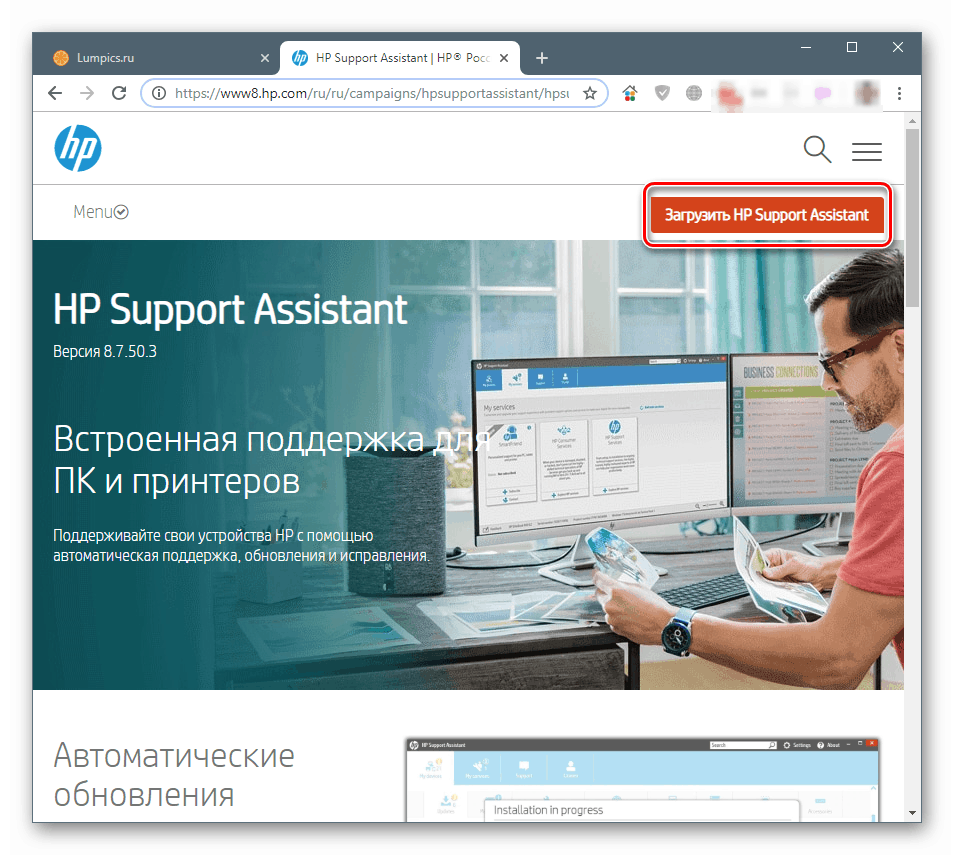
- Kliknij dwukrotnie pobrany plik i kliknij „Dalej” .
![Rozpoczęcie instalacji programu HP Support Assistant w systemie Windows 7]()
- Zgadzamy się na warunki licencji.
![Akceptacja umowy licencyjnej na oprogramowanie HP Support Assistant dla systemu Windows 7]()
- Uruchamiamy funkcję sprawdzania systemu pod kątem obecności podłączonych urządzeń i sterowników.
![Uruchom kontrolę aktualizacji sterowników drukarki w HP Support Assistant]()
- Czekamy na zakończenie tej procedury.
![Proces sprawdzania aktualizacji sterowników drukarki w HP Support Assistant]()
- Wybierz odpowiednią pozycję z listy i kliknij przycisk aktualizacji.
![Rozpoczęcie procesu aktualizacji sterownika drukarki HP LaserJet 1022 w programie HP Support Assistant]()
- Następnie zaznacz wymagane pliki i rozpocznij proces. Po zakończeniu całe urządzenie będzie gotowe do pracy.
![Pobieranie i instalowanie aktualizacji sterowników dla HP 1022 za pomocą HP Support Assistant]()
Metoda 3: Programy stron trzecich
W rozległej sieci globalnej można znaleźć narzędzia, które pozwalają aktualizować sterowniki, a także instalować oprogramowanie dla nowych urządzeń. Jednym z takich programów jest Rozwiązanie DriverPack . Jak go użyć do rozwiązania naszego dzisiejszego problemu można znaleźć w artykule pod linkiem poniżej.
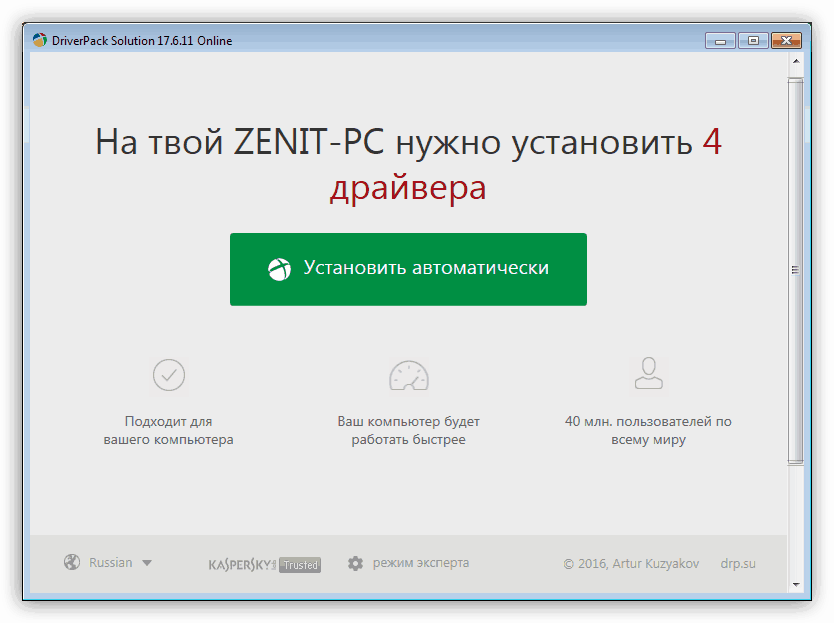
Więcej informacji: Jak zaktualizować sterowniki na komputerze za pomocą DriverPack Solution
Metoda 4: Identyfikator sprzętu
Identyfikator (ID) to unikalny numer lub kod przypisany wszystkim urządzeniom podłączonym do komputera. Za jego pomocą możesz wyszukiwać niezbędne sterowniki na specjalnych stronach w sieci. HP LaserJet P1505 ma taki identyfikator:
USBPRINTVID_03F0&PID_4017
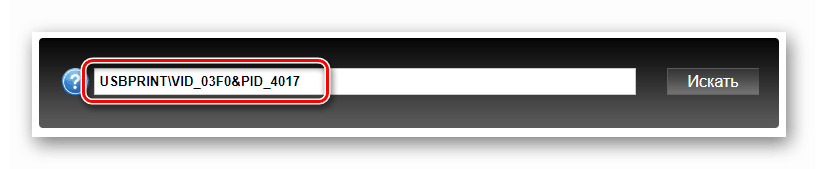
Więcej informacji: Wyszukaj sterowniki według identyfikatora sprzętu
Metoda 5: Narzędzia systemowe
Systemy operacyjne z rodziny Windows mają wbudowaną pamięć zawierającą sterowniki dla różnych urządzeń, w tym drukarek. Poniżej podamy sposoby uzyskania dostępu do tego narzędzia dla różnych wersji systemu Windows.
Windows 10
- Otwórz menu kontekstowe systemu prawym przyciskiem myszy przycisk „Start” i wybierz element „Menedżer urządzeń” .
![Przełączanie do Menedżera urządzeń z menu systemowego w Windows 10]()
- Klikamy dowolny oddział w oknie „Dyspozytor” , a następnie otwieramy menu „Akcja” i uruchamiamy „Kreatora instalacji sprzętu” (element „Zainstaluj stare urządzenie” ).
![Uruchamianie Kreatora instalacji sprzętu z Menedżera urządzeń w systemie Windows 10]()
- Kliknij „Dalej”.
![Kontynuowanie instalacji sterownika drukarki HP LaserJet P1505 przy użyciu standardowych narzędzi systemu Windows 10]()
- Wybieramy ręczną instalację urządzeń z listy.
![Wybór ręcznej instalacji sterownika drukarki HP LaserJet P1505 przy użyciu standardowych narzędzi systemu Windows 10]()
- Szukamy pozycji „Drukarki” .
![Wybór drukarek podczas instalacji sterownika HP LaserJet P1505 przy użyciu standardowych narzędzi systemu Windows 10]()
- Opuść domyślny port i idź dalej.
![Wybór portu podczas instalowania sterownika drukarki HP LaserJet P1505 przy użyciu standardowych narzędzi systemu Windows 10]()
- Po lewej stronie kliknij nazwę producenta HP, a po prawej szukamy naszego modelu. Jeśli nie ma jej na liście, zaktualizuj repozytorium, klikając przycisk „Windows Update” . Po krótkim oczekiwaniu system „pobierze” dane z serwerów Microsoft.
![Wybór modelu podczas instalowania sterownika drukarki HP LaserJet P1505 przy użyciu standardowych narzędzi systemu Windows 10]()
- Nadaj drukarce jakąś nazwę lub pozostaw tę, którą oferuje „Master” .
![Przypisywanie nazwy urządzenia podczas instalowania sterownika drukarki HP LaserJet P1505 przy użyciu standardowych narzędzi systemu Windows 10]()
- Następnie w razie potrzeby konfigurujemy udostępnianie, a następnie klikamy „Dalej”.
![Udostępnianie ustawień podczas instalowania sterownika drukarki HP LaserJet P1505 przy użyciu standardowych narzędzi systemu Windows 10]()
- W ostatnim oknie możesz spróbować wydrukować stronę i zakończyć instalację przyciskiem „Zakończ” .
![Pełna instalacja sterownika drukarki HP LaserJet P1505 przy użyciu standardowych narzędzi systemu Windows 10]()
Windows 8 i 7
Różnica w działaniach dla tych wersji systemu operacyjnego od „dziesiątek” polega tylko na sposobie dostępu do „Menedżera urządzeń” . Aby dostać się do tej przystawki, musisz wywołać linię „Run” kombinacją klawiszy Win + R i uruchomić polecenie
devmgmt.msc
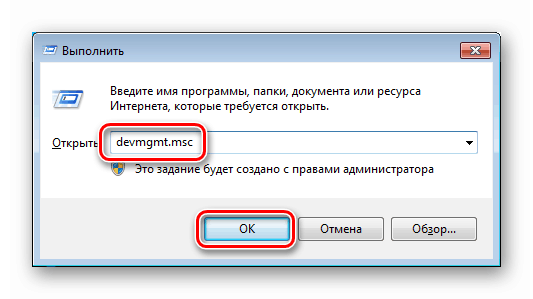
Windows XP
Pamięć masowa systemu Windows XP nie zawiera odpowiedniego pakietu sterowników. Jeśli masz zainstalowany ten system, użyj jednej z poprzednich metod.
Wniosek
Podczas pracy ze sterownikami należy przestrzegać dwóch zasad. Po pierwsze, używaj tylko pakietów zaprojektowanych wyłącznie dla twojego urządzenia. Po drugie, nie pobieraj plików z podejrzanych witryn lub usług hostingowych, szczególnie jeśli zaoferowano Ci przyjęcie SMS-a lub zapłacenie za to w inny sposób. Używaj tylko oficjalnych witryn lub zasobów oferowanych przez soringpcrepair.com .